So importieren Sie Daten in Access
Importieren Sie Daten mit Microsoft Access, indem Sie die Registerkarte „Externe Daten“ auswählen und eine Datenquelle (z. B. Excel, eine Textdatei oder eine ODBC-Datenbank) auswählen und dann die Schritte im Importassistenten befolgen. Die Schritte umfassen: 1. Datenquelle auswählen 2. Datei zum Importieren auswählen 3. Importoptionen angeben 4. Importziel auswählen 5. Vorschau der Daten anzeigen 6. Daten importieren
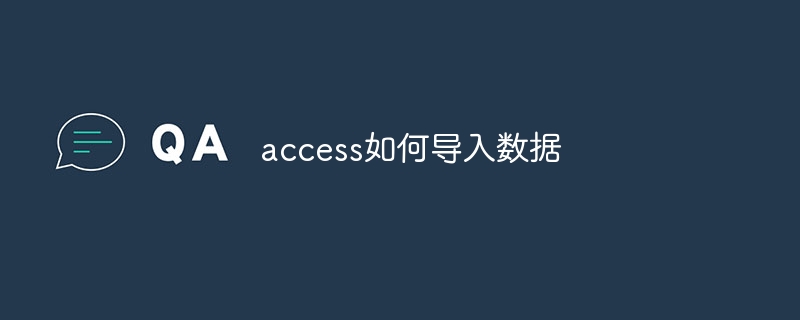
So verwenden Sie Access Daten importieren
Daten importieren In Microsoft Access werden Daten aus externen Quellen in eine Datenbank hinzugefügt. Die folgenden Schritte führen Sie durch den Import von Daten mit Access:
1 Wählen Sie die Datenquelle aus.
- Öffnen Sie die Access-Datenbank und wählen Sie die Registerkarte „Externe Daten“.
- Klicken Sie in der Gruppe „Importieren und verknüpfen“ auf „Externe Daten abrufen“.
-
Wählen Sie Ihre Datenquelle aus dem Dropdown-Menü aus, zum Beispiel:
- Excel
- Textdatei
- ODBC-Datenbank
2. Wählen Sie die zu importierende Datei
- im Dateidialog aus Navigieren Sie zu der Datendatei, die Sie importieren möchten.
- Wählen Sie die Datei aus und klicken Sie auf „Öffnen“.
3. anzugebende Elemente wie Trennzeichen und Textqualifizierer.
- 4. Wählen Sie das Importziel aus.
- Wählen Sie die Tabelle aus, um Daten zu importieren, oder erstellen Sie eine neue Tabelle.
- Bestimmen Sie den Spalten- und Zeilenbereich zum Importieren von Daten.
Bei Bedarf können Sie die Importoptionen ändern, um etwaige Probleme zu beheben.
- 6. Daten importieren
Tipp:
- Wenn Sie regelmäßig Daten importieren möchten, können Sie eine Importspezifikation erstellen, um den Prozess zu automatisieren.
Nach dem Importieren von Daten ist es wichtig zu überprüfen, ob die Daten vollständig und korrekt sind.
Das obige ist der detaillierte Inhalt vonSo importieren Sie Daten in Access. Für weitere Informationen folgen Sie bitte anderen verwandten Artikeln auf der PHP chinesischen Website!

Heiße KI -Werkzeuge

Undresser.AI Undress
KI-gestützte App zum Erstellen realistischer Aktfotos

AI Clothes Remover
Online-KI-Tool zum Entfernen von Kleidung aus Fotos.

Undress AI Tool
Ausziehbilder kostenlos

Clothoff.io
KI-Kleiderentferner

Video Face Swap
Tauschen Sie Gesichter in jedem Video mühelos mit unserem völlig kostenlosen KI-Gesichtstausch-Tool aus!

Heißer Artikel

Heiße Werkzeuge

Notepad++7.3.1
Einfach zu bedienender und kostenloser Code-Editor

SublimeText3 chinesische Version
Chinesische Version, sehr einfach zu bedienen

Senden Sie Studio 13.0.1
Leistungsstarke integrierte PHP-Entwicklungsumgebung

Dreamweaver CS6
Visuelle Webentwicklungstools

SublimeText3 Mac-Version
Codebearbeitungssoftware auf Gottesniveau (SublimeText3)

Heiße Themen
 Was sind die Vorteile von Multithreading in C#?
Apr 03, 2025 pm 02:51 PM
Was sind die Vorteile von Multithreading in C#?
Apr 03, 2025 pm 02:51 PM
Der Vorteil des Multithreading besteht darin, dass es die Leistung und die Ressourcenauslastung verbessern kann, insbesondere für die Verarbeitung großer Datenmengen oder die Durchführung zeitaufwändiger Vorgänge. Es ermöglicht es, mehrere Aufgaben gleichzeitig auszuführen, wodurch die Effizienz verbessert wird. Zu viele Threads können jedoch zu einer Leistungsverschlechterung führen. Sie müssen daher sorgfältig die Anzahl der Threads basierend auf der Anzahl der CPU -Kerne und Aufgabenmerkmale auswählen. Darüber hinaus beinhaltet die Multi-Thread-Programmierung Herausforderungen wie Deadlock- und Rassenbedingungen, die unter Verwendung von Synchronisationsmechanismen gelöst werden müssen, und erfordern solide Kenntnisse über die gleichzeitige Programmierung, das Abwägen der Vor- und Nachteile und die Verwendung mit Vorsicht.
 So verwenden Sie SQL if Anweisung
Apr 09, 2025 pm 06:12 PM
So verwenden Sie SQL if Anweisung
Apr 09, 2025 pm 06:12 PM
SQL Wenn Anweisungen verwendet werden, um SQL -Anweisungen mit der Syntax als: if (Bedingung) auszuführen, dann {Anweisung} else {Anweisung} Ende if; Die Bedingung kann ein gültiger SQL -Ausdruck sein, und wenn die Bedingung wahr ist, führen Sie die damalige Klausel aus. Wenn die Bedingung falsch ist, führen Sie die else -Klausel aus. Wenn Aussagen verschachtelt werden können, ermöglichen es komplexere bedingte Überprüfungen.
 Ich kann mich nicht als Stamm bei MySQL anmelden
Apr 08, 2025 pm 04:54 PM
Ich kann mich nicht als Stamm bei MySQL anmelden
Apr 08, 2025 pm 04:54 PM
Die Hauptgründe, warum Sie sich bei MySQL nicht als Root anmelden können, sind Berechtigungsprobleme, Konfigurationsdateifehler, Kennwort inkonsistent, Socket -Dateiprobleme oder Firewall -Interception. Die Lösung umfasst: Überprüfen Sie, ob der Parameter Bind-Address in der Konfigurationsdatei korrekt konfiguriert ist. Überprüfen Sie, ob die Root -Benutzerberechtigungen geändert oder gelöscht und zurückgesetzt wurden. Stellen Sie sicher, dass das Passwort korrekt ist, einschließlich Fall- und Sonderzeichen. Überprüfen Sie die Einstellungen und Pfade der Socket -Dateiberechtigte. Überprüfen Sie, ob die Firewall Verbindungen zum MySQL -Server blockiert.
 Wie vermeiden Sie Schnittstellen von Drittanbietern, die 403 Fehler in der Knotenumgebung zurückgeben?
Apr 01, 2025 pm 02:03 PM
Wie vermeiden Sie Schnittstellen von Drittanbietern, die 403 Fehler in der Knotenumgebung zurückgeben?
Apr 01, 2025 pm 02:03 PM
So vermeiden Sie die Schnittstelle von Drittanbietern, die 403 Fehler in der Knotenumgebung zurückgibt. Wenn Sie die Website von Drittanbietern mithilfe von node.js aufrufen, stoßen Sie manchmal auf das Problem der Rückgabe von 403-Fehler. � ...
 So lösen Sie den 'Netzwerkfehler', der von Vue Axios über Domänen hinweg verursacht wird
Apr 07, 2025 pm 10:27 PM
So lösen Sie den 'Netzwerkfehler', der von Vue Axios über Domänen hinweg verursacht wird
Apr 07, 2025 pm 10:27 PM
Methoden zur Lösung des Cross-Domain-Problems von Vue Axios umfassen: Konfigurieren des CORS-Headers auf der Serverseite mithilfe des AXIOS-Proxy verwenden JSONP mithilfe von WebSocket mithilfe des CORS-Plug-Ins
 So konfigurieren Sie Zend für Apache
Apr 13, 2025 pm 12:57 PM
So konfigurieren Sie Zend für Apache
Apr 13, 2025 pm 12:57 PM
Wie konfigurieren Sie Zend in Apache? Die Schritte zur Konfiguration von Zend Framework in einem Apache -Webserver sind wie folgt: Installieren Sie Zend Framework und extrahieren Sie es in das Webserververzeichnis. Erstellen Sie eine .htaccess -Datei. Erstellen Sie das Zend -Anwendungsverzeichnis und fügen Sie die Index.php -Datei hinzu. Konfigurieren Sie die Zend -Anwendung (application.ini). Starten Sie den Apache -Webserver neu.
 Wie kann ich in EasyWechat 5.5 component_verify_ticket effizient erhalten?
Apr 01, 2025 pm 12:42 PM
Wie kann ich in EasyWechat 5.5 component_verify_ticket effizient erhalten?
Apr 01, 2025 pm 12:42 PM
Komponentverify in EasyWechat5.5 ...
 So verwenden Sie Debian Apache -Protokolle, um die Website der Website zu verbessern
Apr 12, 2025 pm 11:36 PM
So verwenden Sie Debian Apache -Protokolle, um die Website der Website zu verbessern
Apr 12, 2025 pm 11:36 PM
In diesem Artikel wird erläutert, wie die Leistung der Website verbessert wird, indem Apache -Protokolle im Debian -System analysiert werden. 1. Log -Analyse -Basics Apache Protokoll Datensätze Die detaillierten Informationen aller HTTP -Anforderungen, einschließlich IP -Adresse, Zeitstempel, URL, HTTP -Methode und Antwortcode. In Debian -Systemen befinden sich diese Protokolle normalerweise in /var/log/apache2/access.log und /var/log/apache2/error.log verzeichnis. Das Verständnis der Protokollstruktur ist der erste Schritt in der effektiven Analyse. 2. Tool mit Protokollanalyse Mit einer Vielzahl von Tools können Apache -Protokolle analysiert: Befehlszeilen -Tools: GREP, AWK, SED und andere Befehlszeilen -Tools.






